Cum să adăugați numerele săptămânii în calendarul dvs. Outlook 2013
Adăugarea numerelor săptămânale la Outlook 2013 a fost de faptprimul lucru pe care l-am făcut după instalarea Office 2013 săptămâna trecută. Lucrez cu o mulțime de europeni și le place să se refere la numerele săptămânii în timpul proiectului, așa că aceasta este o necesitate pentru orice instalare a Office. Pentru cei care nu funcționează încă Office 2013, această caracteristică este disponibilă și în Office 2007 sau Office 2010, așa că aruncați o privire la groovyPost-ul vechi pentru a-l activa.
Adăugați numere săptămânale la Outlook 2013 Calendar
Începeți prin deschiderea Outlook 2013 și faceți clic pe File.

Faceți clic pe Opțiuni
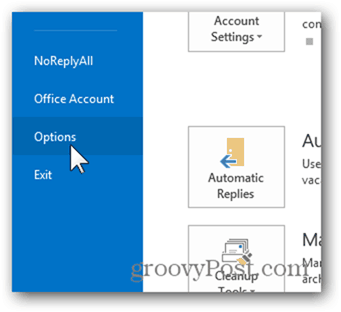
Faceți clic pe Calendar
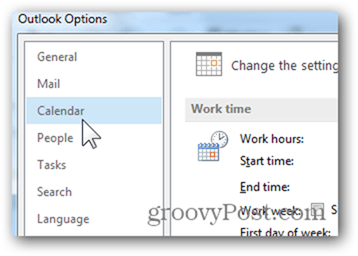
În Opțiuni de afișare, faceți clic pe afișați numerele săptămânii în vizualizarea lunii și în Navigatorul de date
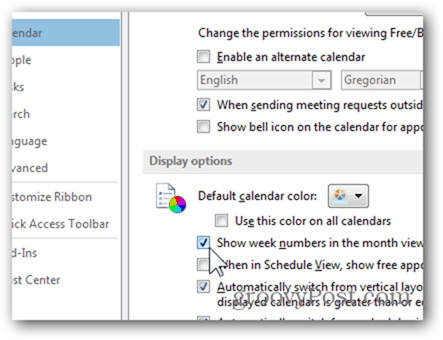
Și acolo du-te - Numerele săptămânii ar trebui să fie acum afișate în vizualizarea Calendar Navigation și orizontal în calendarul principal, așa cum este evidențiat mai jos.
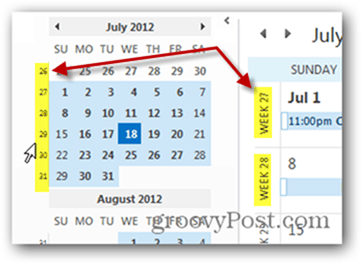


![Cum puteți schimba culoarea calendarului Outlook 2013 [Screencast]](/templates/tips/dleimages/no_image.jpg)







Lasa un comentariu